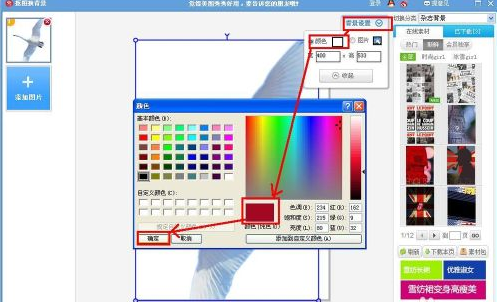美图秀秀2015照片底色怎么更换
发布时间:2015-06-05 来源:查字典编辑
摘要:导入图片用美图秀秀打开要换底的照片,如图所示。抠出背景1、单击“场景”——抠图换背景&mda...
导入图片
用美图秀秀打开要换底的照片,如图所示。
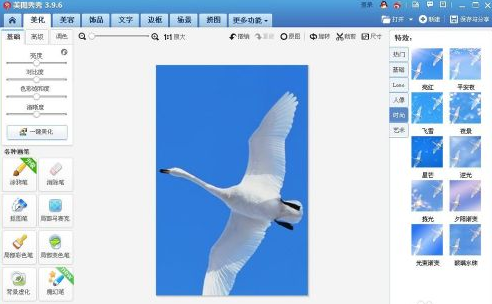
抠出背景
1、单击“场景”——抠图换背景——开始抠图,如图所示。

2、在弹出的抠图方式选择对话框中选择“自动扣图”,如图所示。
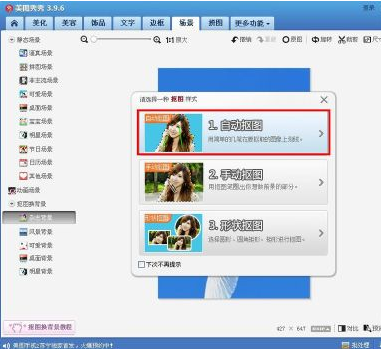
3、在图片窗口中在要抠图的区域上面用鼠标左键画线,如图所示。
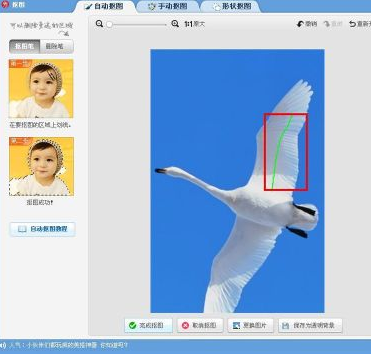
4、现在可以看到背景人物的多大部分已经被选中,如图所示。
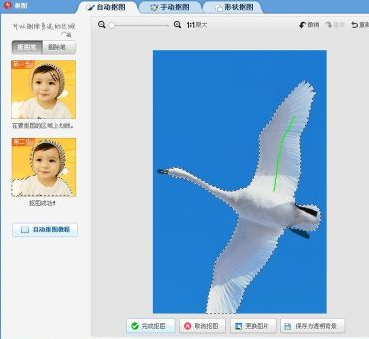
5、还有一些部分未被选中,在未选中的地方继续画线,知道全部选中为止。
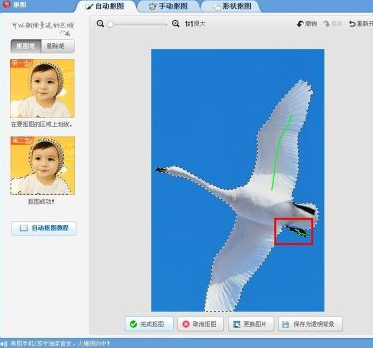
6、等所有人物都选定后,在下端按“完成抠图”按钮,如图所示。
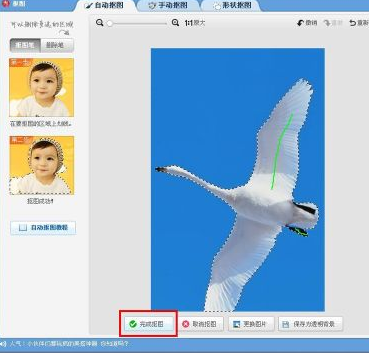
更换背景
1、用鼠标左键按住变换手柄,把图片大小调到合适大小。
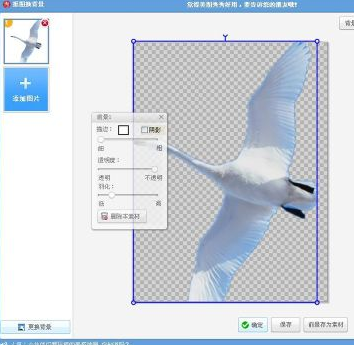
2、单击右上角的“背景设置”,选择一种颜色,然后单击“确定”按钮。
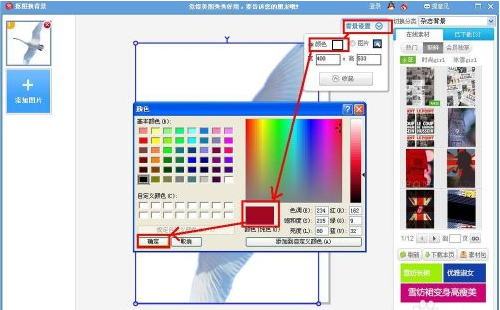
3、现在照片换底就完成了,我们把蓝底照片换成了红底照片。